WhatsApp-chats op iPhone vergrendelen en ontgrendelen
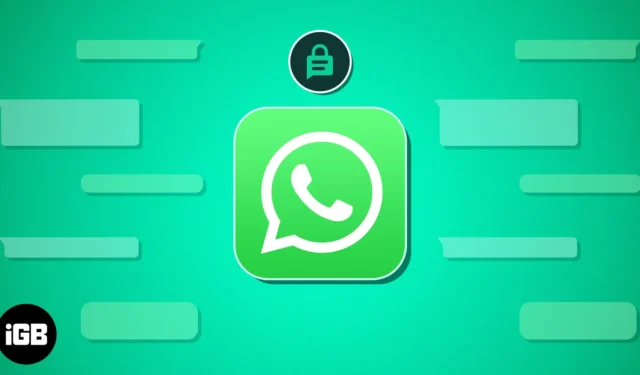
We willen onze WhatsApp-chats privé houden en beschermen tegen nieuwsgierige blikken, toch? Gelukkig biedt WhatsApp een handige functie om je chats op je iPhone en desktop te vergrendelen. Dus als iemand toegang krijgt tot je WhatsApp, kunnen ze die chats niet lezen totdat de Touch ID, FaceID of toegangscode is geverifieerd.
Daarom, of je nu WhatsApp op je iPhone of desktop gebruikt, het vergrendelen van je chats voegt een beveiligingslaag toe voor je persoonlijke gesprekken. In deze blogpost laat ik je zien hoe je WhatsApp-chats op iPhone en desktop kunt vergrendelen en de functie correct kunt gebruiken. Maar zorg er eerst voor dat u de app bijwerkt naar de nieuwste versie.
- Hoe WhatsApp-chats op iPhone te vergrendelen
- Chats ontgrendelen in WhatsApp op iOS
- Hoe WhatsApp-chatvergrendeling op iPhone uit te schakelen
- Voordelen van het gebruik van WhatsApp-chatvergrendeling op iPhone
Hoe WhatsApp-chats op iPhone te vergrendelen
- Open WhatsApp → Ga naar de chat die je wilt vergrendelen.
Deze functie is beschikbaar voor zowel individuele als groepsgesprekken. - Tik op de naam van het contact → Selecteer Chatvergrendeling .
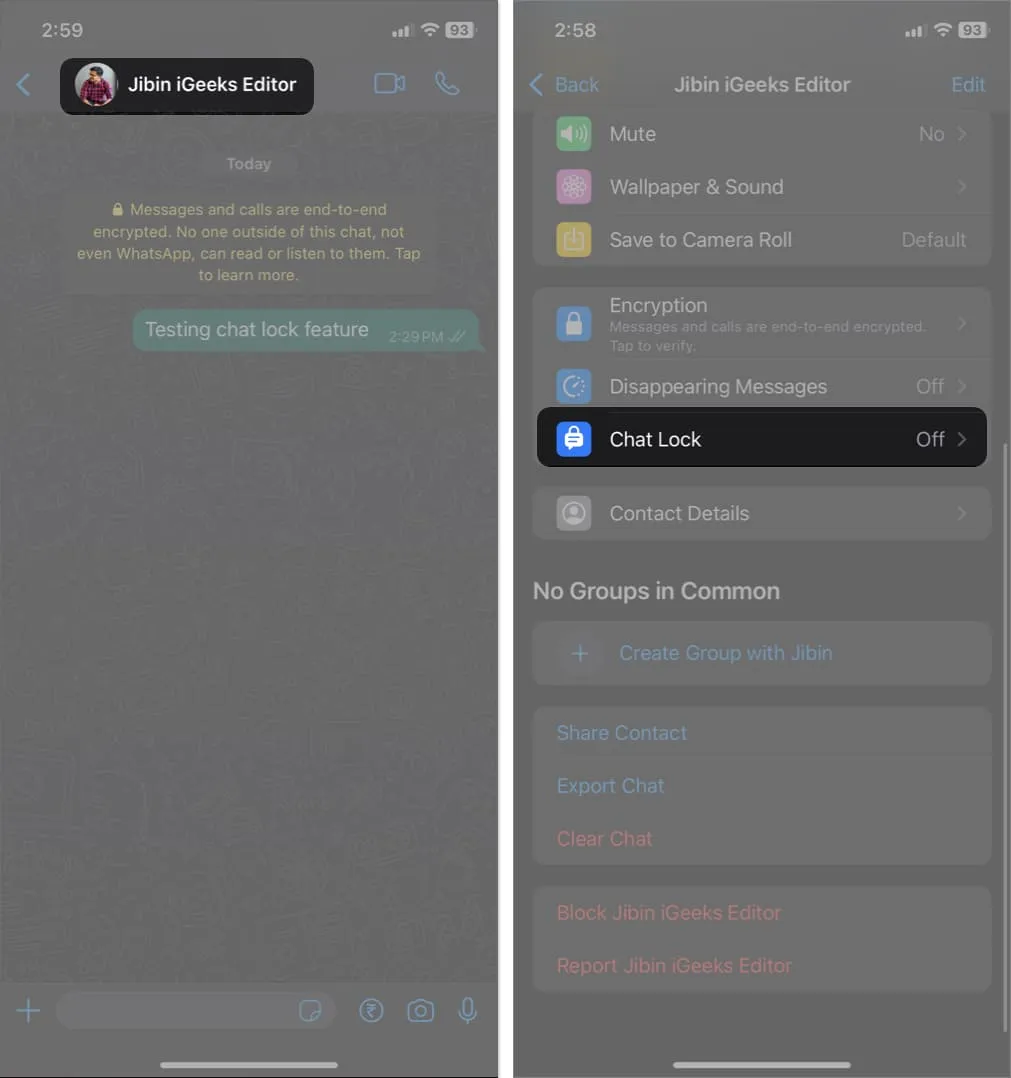
- Schakel deze chat vergrendelen in met uw Face ID .
iPhones met een Home-knop hebben Touch ID . Tik op OK als daarom wordt gevraagd. - Nu verifieert uw iPhone uw Face ID.
- Tik op Bekijken om alle vergrendelde chats te zien.
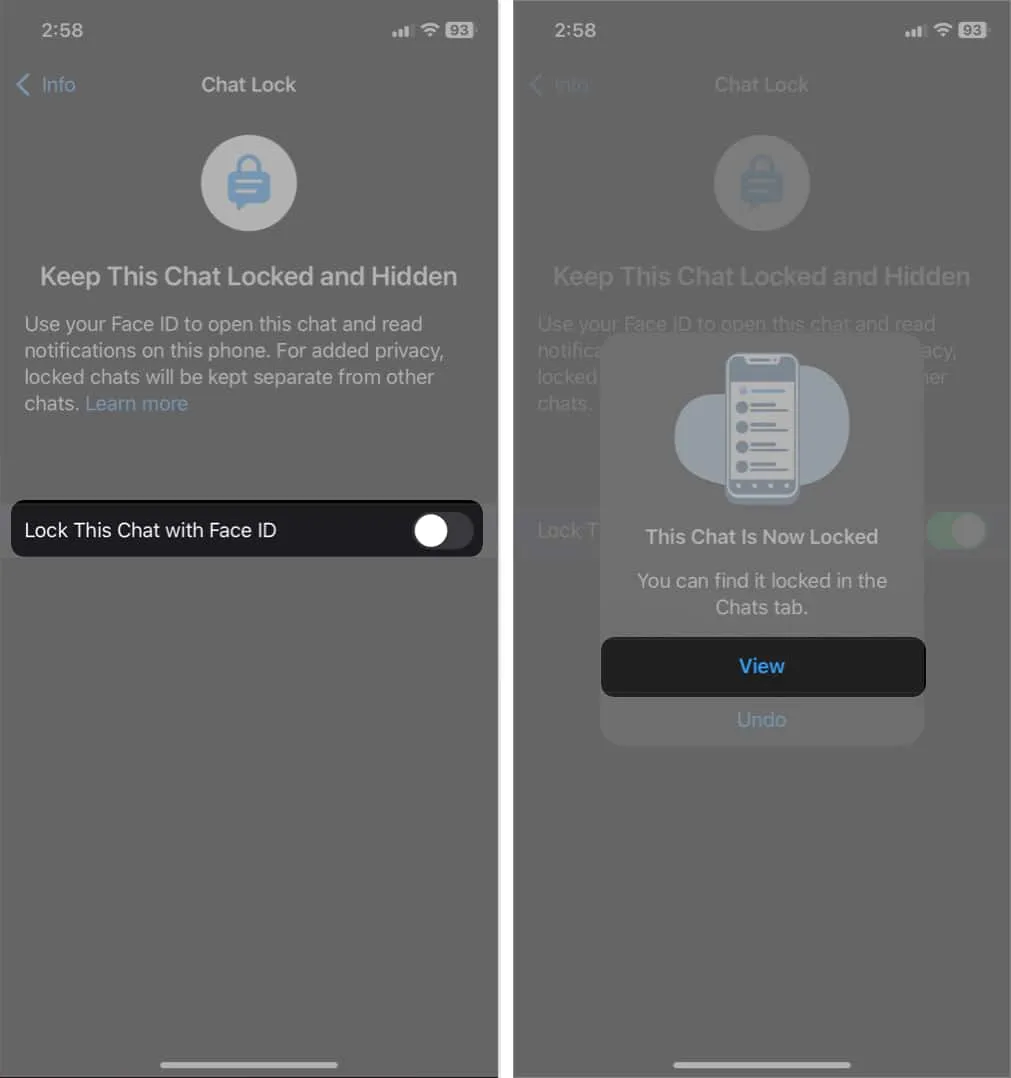
Verder, als u een gearchiveerde chat wilt verbergen, dearchiveer deze dan en vergrendel deze.
Houd er rekening mee dat als je de chatvergrendeling op WhatsApp op je iPhone inschakelt, deze niet wordt gesynchroniseerd met je gekoppelde apparaten. U moet dus ook uw WhatsApp-chats op uw Mac of desktop met een wachtwoord beveiligen.
Op het moment van schrijven wordt de WhatsApp-chatvergrendelingsupdate niet uitgerold voor de webversie. Let daarom goed op; Ik zal je updaten zodra de functie beschikbaar is voor Mac.
Chats ontgrendelen in WhatsApp op iOS
Nu je je WhatsApp-chats met succes hebt vergrendeld, laten we eens kijken hoe je ze kunt openen.
- Start de WhatsApp- app op je iPhone.
- Veeg omlaag in uw chatlijst om vergrendelde chats te zien → Tik op Vergrendelde chats .
- Verifieer je Face-ID . Vervolgens ziet u alle vergrendelde chats.
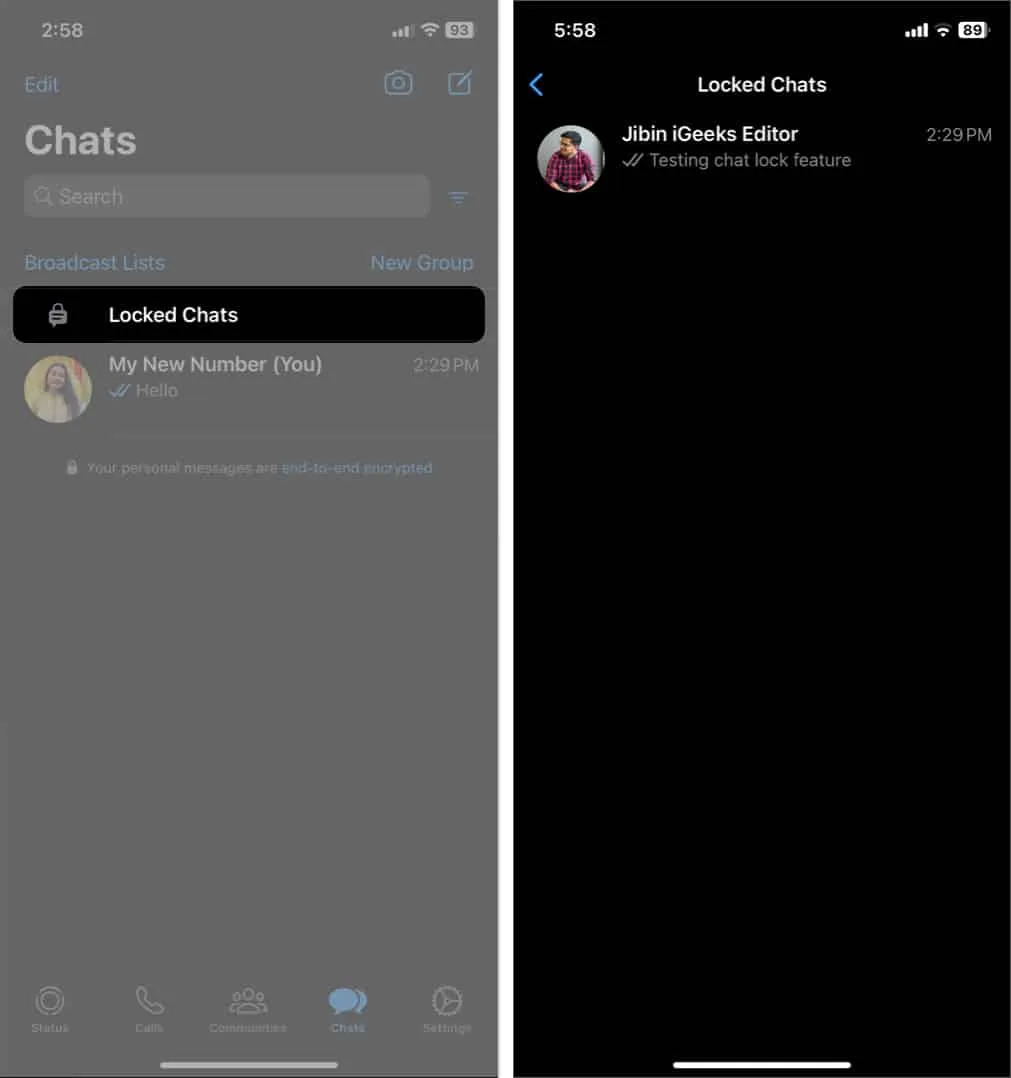
Hoe WhatsApp-chatvergrendeling op iPhone uit te schakelen
Als u uw chats op WhatsApp niet langer wilt vergrendelen, kunt u de functie eenvoudig uitschakelen en de wachtwoordbeveiliging verwijderen. Hier is hoe:
- Open de chat in WhatsApp.
- Tik op de naam van het contact → Chatvergrendeling.
- Schakel deze chat vergrendelen uit met Face ID .
- Verifieer uw Face-ID.
Voordelen van het gebruik van WhatsApp-chatvergrendeling op iPhone
- Met behulp van de chatvergrendelingsfunctie kunt u uw privéchats afschermen achter een extra coderingslaag.
- Wanneer je een bepaalde chat vergrendelt in WhatsApp, wordt deze direct verwijderd uit de standaard chatlijst en verborgen in een vergrendelde map. U moet ze ontgrendelen met uw toegangscode of Face ID.
- Bovendien, wanneer u een afbeelding ontvangt die wordt gedeeld in vergrendelde chats, wordt deze niet automatisch opgeslagen in uw galerij. U moet ze handmatig downloaden. De media en bestanden worden dus ook meer privé.
- Bovendien geven de meldingsvoorbeelden voor vergrendelde chats niet de naam van de afzender of de inhoud van het bericht weer.
- Bovendien blijft het importeren van je WhatsApp-back-up met vergrendelde chats hetzelfde. U moet uw Face ID verifiëren om deze te verifiëren en te openen. De functie is dus super handig, of u nu uw telefoon vaak deelt met uw gezin of zich op een openbare plaats bevindt terwijl er een gevoelig gesprek gaande is.
Het enige dat standaard zou werken, zijn de WhatsApp-oproepen van elke vergrendelde chat.
Veelgestelde vragen
Kun je groepschats of gedempte chats vergrendelen in WhatsApp?
Ja, je kunt dezelfde stappen volgen om een groepschat of gedempt gesprek in WhatsApp op iOS te vergrendelen.
Krijgt de ontvanger een melding als ik de chat vergrendel?
Nee, de ontvanger zou niet weten dat je de chatvergrendeling op WhatsApp hebt ingeschakeld.
Geen nieuwsgierige blikken meer!
Het vergrendelen van chats op WhatsApp kan een extra privacy- en beveiligingslaag bieden om uw persoonlijke gesprekken te beschermen. Door de bovenstaande stappen te volgen, kunt u de toegang tot uw WhatsApp-gesprekken effectief beheren en nooit uw privacy in gevaar brengen. Dus ga je gang en beveilig je persoonlijke gesprekken op WhatsApp.
Als u problemen ondervindt, laat ze dan hieronder vallen; Ik zal zeker checken!
Meer ontdekken…



Geef een reactie